
 |
|
Программирование >> Администрирование microsoft sql
specif the login irted lo сопка to Ihp Pilihef when lha fepk *ид data в  Рис. 15-69. Определение учетной записи для обновляемой подписки - Далее в окне Initialize Subscription вы можете выбрать немедленную инициализацию подписки или что у подписчика уже имеются файлы моментальных снимков. Это делается так же, как и в случае принудительной подписки (рис. 15-54 и 15-55). В окне Snapshot Delivery укажите, где находятся файлы моментальных снимков (рис. 15-70). Вы можете использовать для публикации папку моментальных снимков, выбранную по умолчанию, или другую имс:. компакт-диск или FTP-адрес). Агент репликации, созданный для подписки (это либо агент Distribution, либо агент, выполняющий слияние данных) должен иметь разрешения на чтение файлов моментальных снимков. 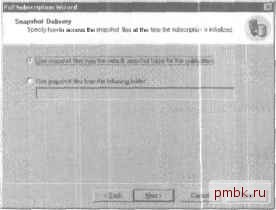 Рис. 15-70. Выбо шевия файлов моментальнгх снимков Затем в окне Set Merge Agent Schedule (рис. 15-71) задайте расписание работы агента Merge или в окне Set Distribution Agent Schedule - расписание работы агента Distribution. Вы можете выбрать непрерывную работу агента или же запускать его только по требованию- Запуск по требованию позволяет подписчику использовать SQL Server Enterprise Manager или Windows Synchronization Manager для синхронизации подписки. Set ИшааАдеН Schedule Spscjy hew (ггциеш* the MaseAoonffil upctote the sAieieSunfjJ 1 1ШИИи>1аачш*г Рис. 15-71. Настройка расписания работе! агента Примечание Для создания подписки по требованию у доменной учетной записи службы SQL Server Agent должен быть полный доступ к разделу HKLM\Software\Microsoft\ Microsoft SQL Server\80\Replication\Subscriptions реестра. Если подписка на публикацию сведением уже существует, откроется окно Set Subscription Priority Page. Все элементы этого окна аналогичны окну, открывающемуся при создании принудительной подписки (рис. 15-58). В окне Start Required Services отображаются службы, которые необходимо запустить для этой подписки. Если в окне Set Merge Agent Schedule переключатель находится в положении On Demand Only, окно Start Required Services не отображается. Служба SQL Server Agent всегда будет одной из выбранных служб. Если тип обновляемой подписки - 2РС, также будет выбрана служба MS DTC (рис. 15-72). В окне Completing The Pull Subscription Wizard просмотрите выбранные параметры подписки и щелкните Finish, чтобы создать подписку по запросу. S. the rvicM iqqui d Im Ihit ftinc!ipn i(sl and bntfaited . the rxiipfhslfir 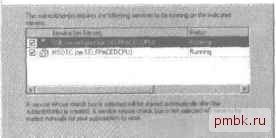 Рис. 15-72. Выбо аемых служб Упражнение 5. Создание подписки по запросу В этом упражнении вы создадите подписку на реплицируемые данные, которой процесс репликации инициируется сервером аюшим данные, с помощью мастера Create Pull Subscription Wizard в SQL Server Enterprise Manager. ► Чтоб задать подписку по запросу . Of* 1. В меню Start выберите Run. 2. В поле Open п(!едите Regedt32 и щелкните ОК. Откроется Registry Editor. 3. Раскройте HKEY LOCAL MACHINE, затем - каталоги Software, Microsoft, Microsoft SQL Server, 80, Replication и Subscriptions. 4. В меню Security выберите Permissions. Откроется окно Permissions For Subscriptions. 5. Щелкните Add. . , Откроется окно Select Users, Computers Or Groups. . 6. Дважды щелкните SOLService, затем ОК. . Учетная запись пользователя домена SQLService добавлена в список Name. 7. В списке Name выберите SQLService, затем пометьте флажок FuU Control в группе элементов управления 8. Щелкните Г К. чтобы закрыть окно Permissions for Subscriptions. 9. Закройте Registry Editor. 10. В дереве консоли SQL Server Enterprise Manager раскройте SelfPacedCPU\MyNa-medlnstance, затем - контейнер Replication для экземпляра сервера MyNamed-Instance. IL Правой кнопкой щелкните Subscriptions и выберите New Pull Subscription. Откроется окно Welcome To The Pull Subscription Wizard. 12. Пометьте флажок Show Advanced Options In This Wiiard и щелкните Next. Откроется окно Look For Publications. 13. Убедитесь, что переключатель находится в положении Look At Publications From Registered Servers и щелкните Next. Откроется окно Choose Publication. 14. Раскройте SelfPacedCPU. щелкните NorthwindSales:Northv/ind, затем - Next. Откроется окно Choose Destination Database. 15. Щелкните New. Откроется окно Database Properties. 16. В поле Name введите NWiodPull и шелкните ОК. mdPull создана с использованием параметров по умолчанию. 17. Убедитесь, что в окне Choose Destination Database выбрана база NwindPuU, и щелкните Next. Откроется окно Initialize Subscription. 18. Убедитесь, что переключатель находится в положении Yes, InitiaUze The Schema And Data. 19. Пометьте флажок Start The Merge Agent To Initialize The Subscription Immediately и щелкните Next.
|
|
© 2006 - 2025 pmbk.ru. Генерация страницы: 0
При копировании материалов приветствуются ссылки. |